


  |  | ||
Quando si accende la stampante, viene visualizzata la schermata seguente se nella stampante è installato un hard disk opzionale.
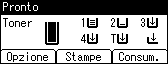
Se si preme [Stampe] nella schermata iniziale, verrà visualizzata una schermata in cui si chiede di selezionare il tipo di lavoro di stampa.
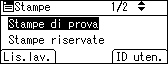
Una volta selezionato il tipo desiderato, selezionare i file di stampa nell'elenco premendo:
[Lis.lav.]
Visualizza la schermata Lista lavori.
[ID uten.]
Visualizza la schermata ID utente.
Se si seleziona Stampa di prova, Stampa riservata e Stampa trattenuta, i file di stampa salvati nella stampante verranno eliminati dopo il completamento della stampa. Se si seleziona Stampa memorizzata, i file rimarranno nella stampante anche dopo il termine del processo di stampa.
Schermata Lista lavori
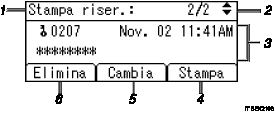
Il tipo di lavori di stampa
Visualizza il tipo di lavoro di stampa selezionato.
Numero di pagina
Visualizza il numero della pagina corrente. Ogni volta che si preme il tasto [![]() ] o [
] o [![]() ] la schermata cambia.
] la schermata cambia.
Visualizzazione dell'ID utente, Data/Ora e Nome file
L'ID utente visualizza l'ID dell'utente impostato dal driver della stampante.
La Data e Ora indicano quando il lavoro di stampa è stato memorizzato nella stampante.
Il Nome file indica il nome del file. In caso di file di Stampa riservata, verrà visualizzato "****" al posto del nome.
[Stampa]
Stampa un file selezionato.
[Cambia]
Consente di modificare o eliminare la password di file, in caso ne sia stata impostata una. Per modificare la password di un lavoro di Stampa riservata/memorizzata, premere [Cambia], inserire la password corrente, quindi inserire la nuova password nella schermata di conferma. Per eliminare la password, premere [Cambia], lasciare vuota la casella di inserimento/conferma di un nuova password e fare clic su [OK].
È anche possibile impostare password per i file di Stampa memorizzata al momento privi di password.
[Elimina]
Elimina un file selezionato.
![]()
Quando si preme [Cambia] per cambiare o eliminare una password, inserire dapprima la password esistente. Se la password inserita non è corretta, non sarà possibile modificarla o eliminarla.
È possibile utilizzare [Cambia] per impostare o eliminare le password dei file di Stampa memorizzati nella stampante.
Schermata ID utente
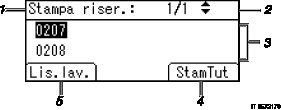
Il tipo di lavori di stampa
Visualizza il tipo di lavoro di stampa selezionato.
Numero di pagina
Visualizza il numero della pagina corrente. Ogni volta che si preme il tasto [![]() ] o [
] o [![]() ] la schermata cambia.
] la schermata cambia.
ID utente
L'ID utente indica l'ID dell'utente che ha memorizzato il tipo di file selezionato.
Viene visualizzata l'ID utente impostato dal driver della stampante.
[StamTut]
Stampa tutti i file memorizzati dall'utente di cui è stato selezionato l'ID utente.
[Lis.lav.]
Passa alla schermata [Lis.lav.].
Visualizza i lavori di stampa dell'utente selezionato.
![]()
Per annullare la selezione di un file, premere il tasto [ResetLav].
Se viene memorizzato un nuovo file mentre l'elenco dei lavori memorizzati è visualizzato, la schermata non verrà aggiornata. Per aggiornarla, premere il tasto [Menu] per tornare alla schermata iniziale, quindi premere nuovamente [Stampe].
Se nella stampante è memorizzato un numero elevato di lavori, il processo di elaborazione può subire un rallentamento temporaneo, a seconda delle funzioni utilizzate.
![]()
Per informazioni dettagliate sulla stampa di ogni tipo di lavoro, vedere le voci seguenti: